При использовании ОС Windows 10 нередко случаются ситуации, когда после установки драйверов, обновлений или просто очередной перезагрузки иконка звука в области уведомлений появляется с красным значком ошибки, а при наведении появляется подсказка вида «Выходное аудиоустройство не установлено». В этой статье мы поговорим о том, как избавиться от этой проблемы.
Не установлено аудиоустройство
Эта ошибка может говорить нам о различных неполадках в системе, как программных, так и аппаратных. К первым относятся сбои в настройках и драйверах, а ко вторым неисправности оборудования, разъемов или некачественное подключение. Далее мы приведем основные способы выявления и устранения причин данного сбоя.
Причина 1: Аппаратная
Здесь все просто: в первую очередь стоит проверить правильность и надежность подключения штекеров аудиоустройств к звуковой карте.

Подробнее: Включение звука на компьютере
Если все в порядке, придется проверить исправность выходов и самих устройств, то есть найти заведомо рабочие колонки и подключить их к компьютеру. Если значок пропал, а звук появился, неисправен девайс. Также нужно включить свои динамики в другой компьютер, ноут или телефон. Отсутствие сигнала скажет нам о том, что они неисправны.
Причина 2: Системный сбой
Чаще всего случайные системные сбои устраняются обычной перезагрузкой. Если такого не произошло, можно (нужно) воспользоваться встроенным средством устранения неполадок со звуком.
- Нажимаем правой кнопкой мыши по значку звука в области уведомления и выбираем соответствующий пункт контекстного меню.
- Ждем завершения сканирования.
- На следующем этапе утилита попросит выбрать устройство, с которым возникли проблемы. Выбираем и жмем «Далее».
- В следующем окне будет предложено перейти в настройки и отключить эффекты. Это можно сделать позже, по желанию. Отказываемся.
- В завершение своей работы средство предоставит информацию о внесенных исправлениях или приведет рекомендации по ручному устранению неполадок.
Причина 3: Отключены устройства в настройках звука
Эта неполадка случается после каких-либо изменений в системе, например, установки драйверов или масштабных (или не очень) обновлений. Для исправления ситуации необходимо проверить, подключены ли аудиоустройства в соответствующем разделе настроек.
- Жмем ПКМ по значку динамика и переходим к пункту «Звуки».
- Идем на вкладку «Воспроизведение» и видим пресловутое сообщение «Звуковые устройства не установлены». Здесь нажимаем правой кнопкой мыши по любому месту и ставим галку напротив позиции, показывающей отключенные устройства.
- Далее кликаем ПКМ по появившимся динамикам (или наушникам) и выбираем «Включить».
Читайте также: Настраиваем звук на компьютере
Причина 4: Отключен драйвер в «Диспетчере устройств»
Если при выполнении предыдущей операции мы не увидели никаких отключенных устройств в списке, то есть вероятность, что система отключила адаптер (звуковую карту), а точнее, остановила его драйвер. Запустить его можно, добравшись до «Диспетчера устройств».
- Нажимаем ПКМ по кнопке «Пуск» и выбираем нужный пункт.
- Раскрываем ветку со звуковыми устройствами и смотрим на значки возле них. Стрелка вниз показывает, что драйвер остановлен.
- Выделяем данное устройство и жмем зеленую кнопку в верхней части интерфейса. Те же действия производим с другими позициями в списке, если таковые имеются.
- Проверяем, появились ли динамики в настройках звука (см. выше).
Причина 5: Отсутствие или повреждение драйверов
Очевидный признак некорректной работы драйверов устройства это наличие возле него желтого или красного значка, что, соответственно, говорит о предупреждении или ошибке.

В таких случаях следует обновить драйвер вручную или, если у вас внешняя звуковая карта со своим фирменным программным обеспечением, посетить сайт производителя, скачать и установить необходимый пакет.
Подробнее: Обновляем драйвера на Windows 10
Впрочем, перед тем, как переходить к процедуре обновления, можно прибегнуть к одной хитрости. Она заключается в том, что если удалить устройство вместе с «дровами», а затем перезагрузить конфигурацию «Диспетчера» или компьютер, ПО будет установлено и запущено заново. Этот прием поможет только, если файлы «дров» сохранили целостность.
- Жмем ПКМ по устройству и выбираем пункт «Удалить».
- Подтверждаем удаление.
- Теперь жмем на кнопку, указанную на скриншоте, обновляя конфигурацию оборудования в «Диспетчере».
- Если аудиоустройство не появилось в списке, перезагружаем компьютер.
Причина 6: Неудачные установки или обновления
Сбои в системе могут наблюдаться и после установки программ или драйверов, а также при очередном обновлении все того же ПО или самой ОС. В таких случаях имеет смысл попытаться «откатить» систему к предыдущему состоянию, воспользовавшись точкой восстановления или другим способом.

Подробнее:
Как откатить Виндовс 10 до точки восстановления
Восстанавливаем ОС Windows 10 к исходному состоянию
Причина 7: Вирусная атака
Если никакие рекомендации по устранению обсуждаемой сегодня неполадки не сработали, стоит задуматься о возможном заражении компьютера вредоносными программами. Обнаружить и удалить «гадов» помогут инструкции, приведенные в статье по ссылке ниже.

Подробнее: Борьба с компьютерными вирусами
Заключение
Как видите, большинство способов устранения проблемы с отключенными аудиоустройствами являются довольно простыми. Не забудьте, что в первую очередь необходимо проверить работоспособность портов и девайсов, а уже после переходить к программным средствам. Если же вы подхватили вирус, отнеситесь к этому со всей серьезностью, но без паники: неразрешимых ситуаций не бывает.
 Наша группа в TelegramПолезные советы и помощь
Наша группа в TelegramПолезные советы и помощь
 lumpics.ru
lumpics.ru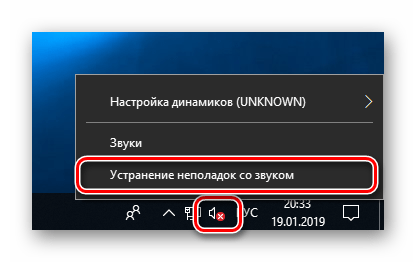
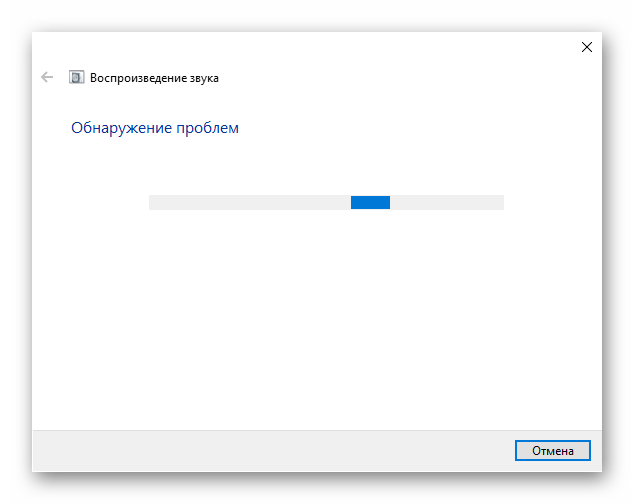
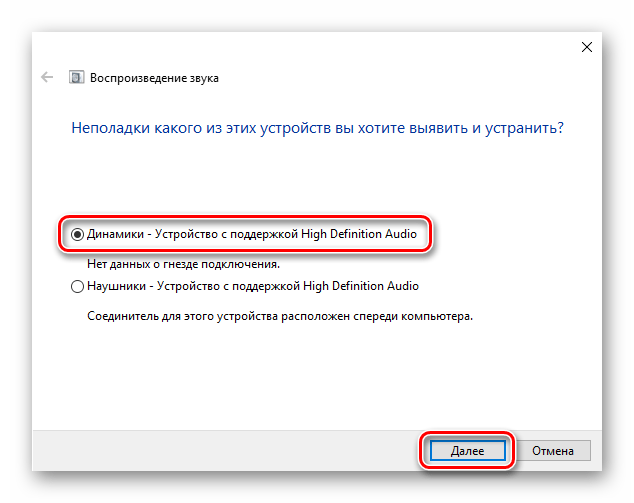
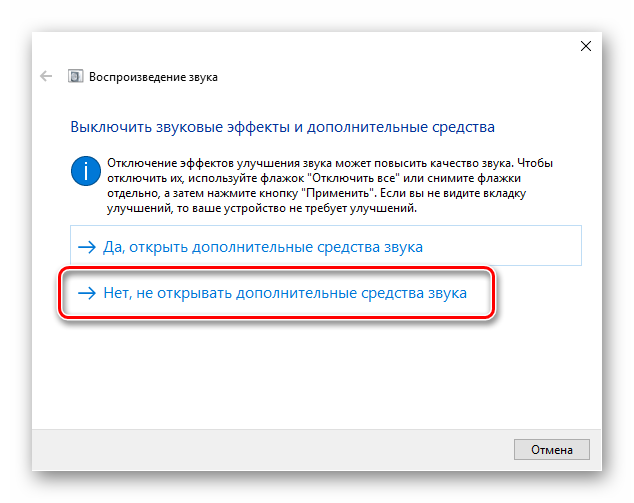

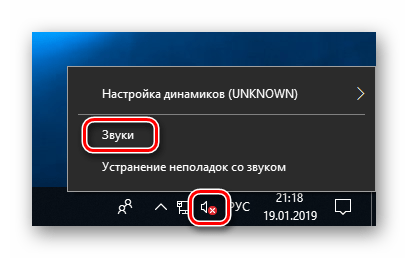
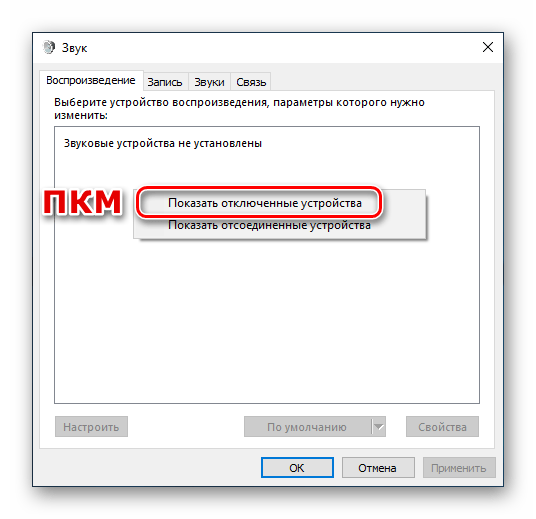

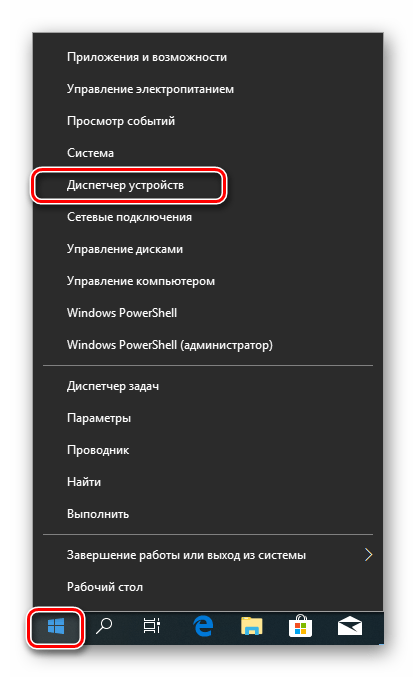
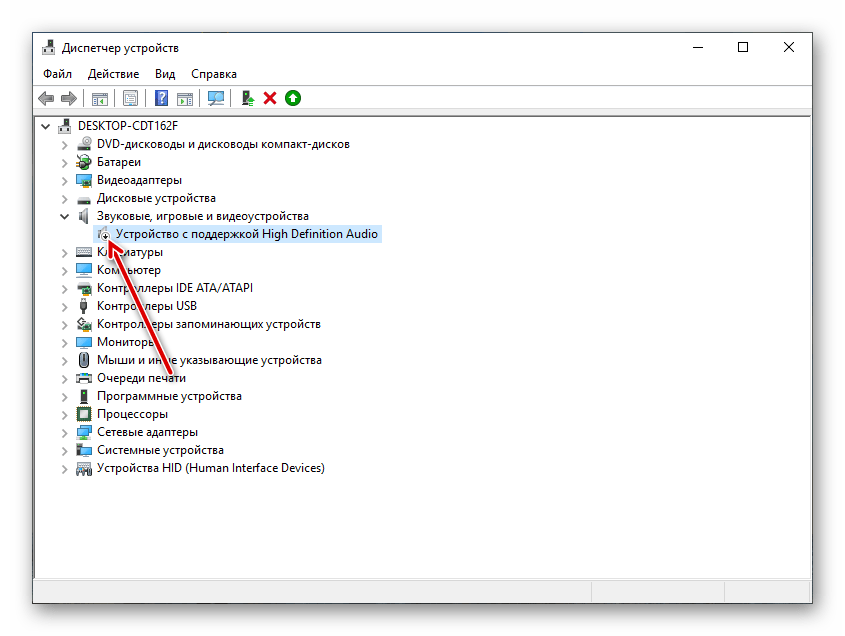
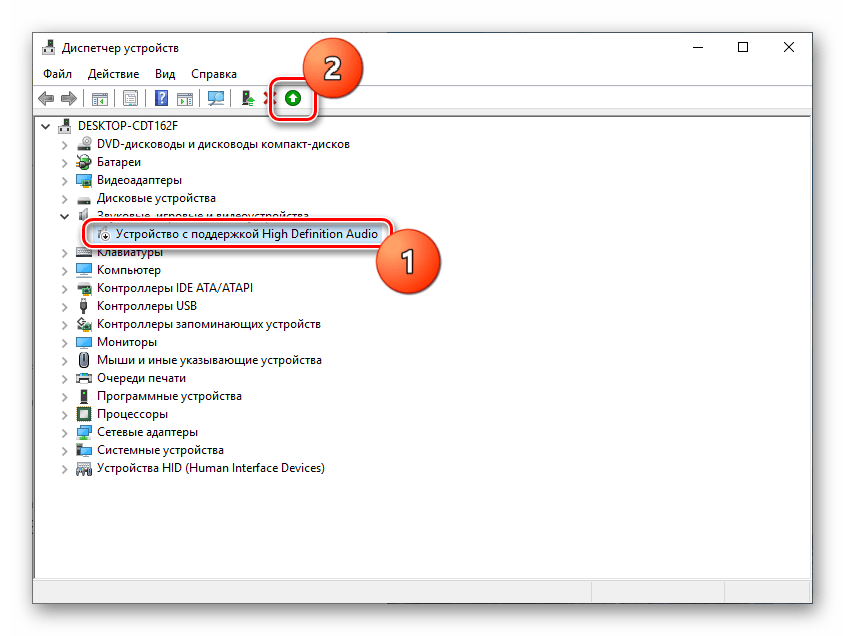
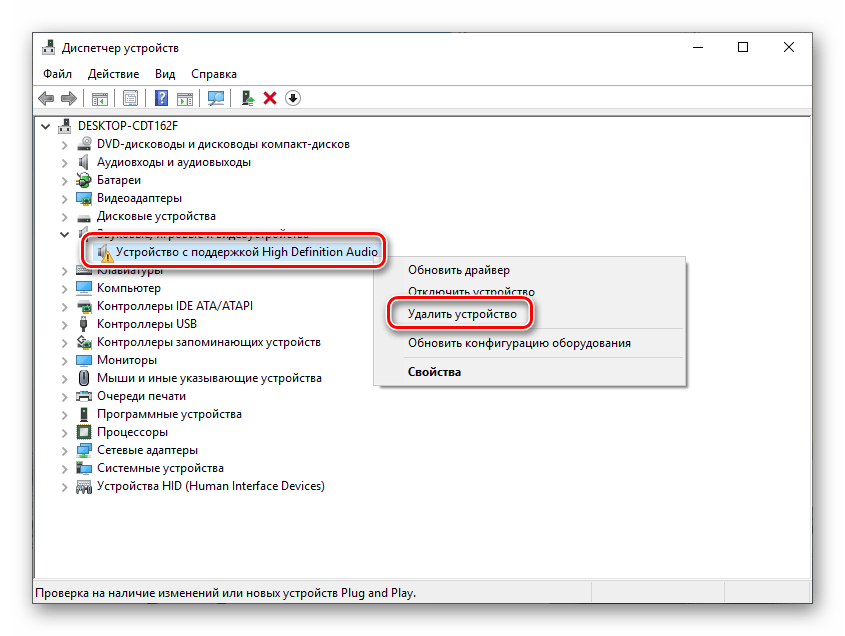
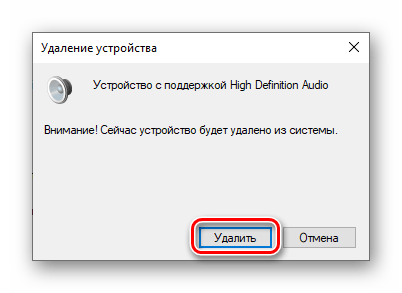
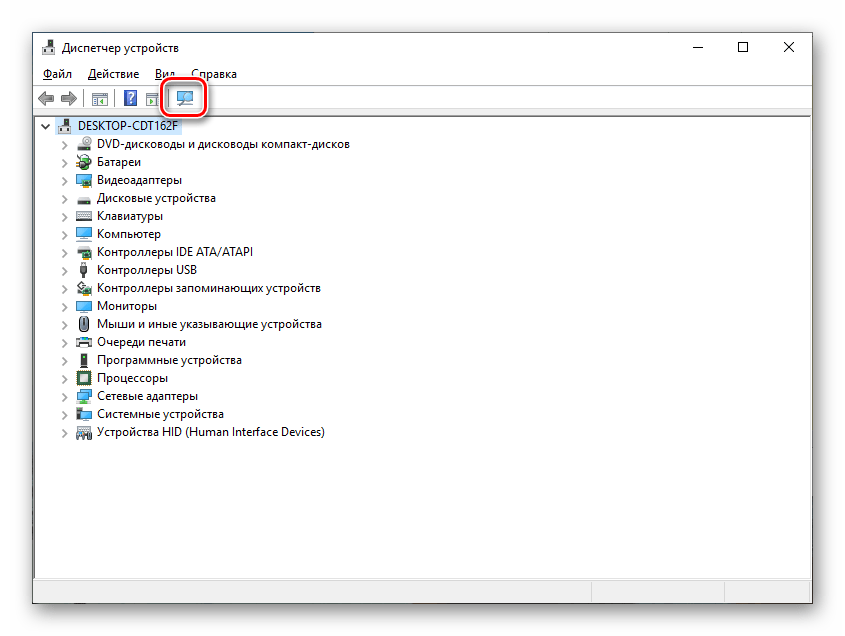




Не чего толкового. Если к примеру нет раздела аудиовходы и аудиовходы. Про это не чего не сказано. Вот так у меня после установки вин 10
Никакой способ мне не помог. Везде показывает что все нормально, не вирусов ничего нет.
Здравствуйте, Аноним. Вирусы в этом случае — крайне редкое явление. Попробуйте подключить проблемное аудиоустройство к другому компьютеру или смартфону. Если там оно функционирует нормально, сбросьте Windows до заводских настроек, чтобы точно избавиться от всех сбоев. Однако возможна и аппаратная неисправность вашего аудиоустройства. В таком случае нужен его физический осмотр, выявление проблемы и дальнейший ремонт (либо просто приобретение новых наушников / динамиков).
что мне делать не какой способ не помог я перепробывал все касперски не видит проблему диагностика не понимает, что мне делать бывало такое что диагностика говорила что переустановит драйверы НО не чего не поменялось как крестик висит в своем положение так и будет я перезагружал смотрел видео ВСЕ СМОТРЕЛ и самое главное НЕ ЧЕГО что делать подскажите пожалуйста нету не чего
и что теперь я в браинли пойду вопрос отправлю может люди посмотрят что нибудь поймут но это для меня единственный шанс
Здравствуйте, Аноним. Для начала попробуйте подключить в качестве выходного аудиоустройства какой-нибудь другой динамик или наушники, чтобы исключить проблему с самим устройством. Вместе с этим можете использовать разъемы на передней панели корпуса или на материнской плате, что зависит от того, какой вариант используется сейчас. Скачайте драйвер самостоятельно с официального сайта, подходящий к конкретно вашей звуковой карте. Это тоже может помочь решить проблему.
Если есть такая возможность, напишите название вашей материнской платы или ноутбука, чтобы вы могли помочь разобраться с конкретным драйвером для вашей модели. Возможно, проблема состоит в чем-то другом и название модели тоже поможет подобрать другое решение. Еще можете попробовать использовать внешнюю звуковую карту, которая подключается по USB. Попросите ее у кого-нибудь из знакомых или купите самую дешевую для теста (по желанию).
В крайнем случае, если проблема не аппаратная, должна помочь переустановка операционной системы. После этого драйверы повторно установятся автоматически или вы сможете вручную отыскать их на официальном сайте. Пожалуйста, выполните рекомендации и сообщите нам, если нужны будут дополнительные советы.
4 способ помог спасибо огромно
немогу включить звук
что делать если у меня нет «звуки»?
«Параметры» > «Система» > «Звук».
Ничего не помогло.
Ни чего не помогает,воспроизведения звука нет,,,,,,,,,,,,,,,,,,,,,,,,,,,,,,,,
Колонки рабочие и включены в ПК но звука нет и надпись»наушники или динамики не подключены».
Всё включено , клонки рабочие , драйвера в порядке —— звука нет . Ничего из выше перчисленного не помогло . Наушники на панели так-же молчат . Нонсенс . Такое у меня впервые .
такаяже беда после обновления винды 10. все дрова переустановил толку 0, и как быть..?
блин у меня тоже самое
не чего не помогло !горит красный крест на регулировки громкости запускаю проверку звука пишет все нормально работает ! как работает если не работает ! в настройках звука написано звуковые устройства не установлены ! а куда они делись ?? если все было установлено ! и звук работал !
Та же беда. Не помогло ни одно
ничего не помогло, спасибо
который раз после обновления пропадает звук.индикация различна. на этот раз красный крест на динамике-«служба audio не запущена».Попытка запустить Windows audio просто блокируется собщение»отказано в доступе». ИЩУ КТО отказывает?У кого есть ответ-мнение ответе. Вячеслав Михайлович.
Сделал всё описанное выше по десять раз, компьютер в упор не видит подключённые наушники. Драйвера переустанавливал, удалял, устанавливал, обновлял, откатывал, обновлял обратно, наушники вытаскивал, вставлял обратно — ничего. «Наушники или динамики не подключены». Автоматическое устранение неполадок не помогает, разумеется — в конце выдаёт «Службы звука не отвечают» и «Низкая громкость звукового устройства» (звука, напомню, нет вообще), т. е. ничего из этого не решено. Проблема явно не в наушниках, они работают и подключены. До этой проблемы была проблема с BSOD с грустным смайлом, очевидно, это связано. Тем временем динамики включены, всё нужное (и не нужное) включено, перепроверил не раз, но работать не хочет. Переустановил драйвера через два сайта, ни один не помог.
Уровень отчаяния — пишу туда, где не отвечают. Прочитавшим хорошего дня.
Пробовали ли вы подключать наушники напрямую к материнской плате? Подсоединяли ли к компьютеру любые другие наушники/колонки? Какой код ошибки был в BIOS? Новая ли это Windows и производилась ли ее «чистая» загрузка? Если зайти в «Диспетчер устройств», есть ли у звуковой карты какая-то ошибка в ее Свойствах или иконка предупреждения рядом со значком? Проверяли ли вы службу «Windows Audio» — запущена ли она, включена ли ее автоматическая работа?
Помимо переустановки драйверов есть еще куча причин, по которым звук может отсутствовать в системе. Не исключена и аппаратная поломка звуковой карты.
скачал драйвера от реалтек но нечего не помогает удалял драйвер не помогает переустанавливал видовс не помогло
Выходное устройство не установилось никаким способом.
Я установил обновление на 10Win с оф.сайта после я установил прежнюю версия потом появилась проблема со звуком до этого не было этой проблемы
После установки новой версии виндовс 10 получилась аналогичная ситуация,все устройства вроде стояли на своих местах при автоматической замене драйверов виндовс сообщал что все драйвера на месте.Пляски с бубном продолжались 2 дня.Потом я решил скачать программу дривер хаб,установил,она нашла 17 старых или не установленных драйверов,заменила их,и всё восстановилось.Ещё хочу добавить.что посторонние антивирусники её не пускают,либо при скачивании ,либо во время установки.Всем удачьного восстановления верного друга.
К сожалению, не помогло(( а так надеялась….((
Скачивайте прогу драйверхаб, она поможет. Нам помогла. Установила конечно много ненужного, потом удалите. Главное скачало нужные драйвера для звука. Всё работает.
Программа Driver Pack устанавливаете и все восстановите. Спасибо Николаю.
ничего не помогло, советы отстойные
тоже самое ничего не помог
здравствуйте ,
ни один из этих способов мне не помог,
но видимо у меня другая ошибка я не знаю как её исправить.
После установки виновс 10 не работает звук так как аудио выходы и входы отличаются от аудио драйверами . что делать?
Добрый вечер, у меня проблема заключается в том, что не отображаются нигде ни динамики ни микрофон, прошу ответить тех, кто знает решение этой проблемы
Добрый вечер. Все поделал, ничего не помогло из всех Звуковых устройств только Аудио intel(R) для дисплеев. Если можете помочь напишите ответ на почту
Спасибо!
Доброго времени суток!
Такая же проблема, что и у Дмитрия (комментарий от 6 апреля 2020 в 22:11).
Что сделать, уже всё перепробовала!
Спасибо заранее за ответ.
Ни как не с работал Спасите
НЕ отображается звуковое устройство в деспечере
спасите
не отображается звуковое устройство
И у меня — ничего не помогло из описаного.
у меня тоже ничего не заработало
не сработал ни один из алгоритмов